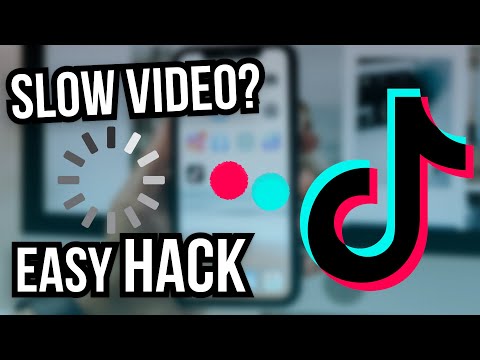
المحتوى
يمكن أن يكون وجود مشكلة wifi بطيئة على جهاز مذهل مثل LG G7 ThinQ تجربة محبطة للغاية. في مقالة استكشاف الأخطاء وإصلاحها هذه ، نوضح لك كيفية حل المشكلة بسهولة.
كيفية إصلاح مشكلة wifi البطيئة على LG G7 ThinQ
هناك عدد من الأسباب لبطء اتصال wifi على LG G7 ThinQ. تعرف على كيفية استكشاف المشكلة وإصلاحها أدناه.
تحقق من سرعة شبكة wifi طبيعية
قبل إجراء أي استكشاف الأخطاء وإصلاحها على جهازك ، نود أن نذكرك بأن هذه المشكلة يمكن أن تكون ناجمة عن جهاز التوجيه مثل جهازك. لذا ، فإن مهمتك الأولى هي التحقق مما إذا كانت هناك مشكلة في شبكة wifi نفسها. باستخدام جهاز لاسلكي آخر ، تحقق من سرعة wifi الخاص بك عن طريق إجراء اختبار السرعة. إذا كان لديك هاتف آخر ، فما عليك سوى تثبيت أي تطبيق لاختبار السرعة أو فتح أي موقع لاختبار السرعة والتحقق من سرعة الاتصال. إذا كانت سرعة اتصال wifi بطيئة على جميع الأجهزة ، فهذا يعني أنه لا توجد مشكلة في LG G7 ThinQ. في هذه الحالة ، يجب عليك استكشاف أخطاء جهاز التوجيه أو شبكة wifi وإصلاحها. إذا كنت لا تعرف كيفية القيام بذلك ، احصل على الدعم من مزود خدمة الإنترنت الخاص بك. ومع ذلك ، إذا كانت سرعة اتصال wifi جيدة على الأجهزة الأخرى ولكنها بطيئة في LG G7 ThinQ ، فأنت بحاجة إلى متابعة خطوات استكشاف الأخطاء وإصلاحها أدناه.
أعد تشغيل LG G7 ThinQ
أول شيء تريد القيام به على هاتف LG G7 ThinQ هو إعادة تشغيله. تختفي بعض أخطاء الشبكات بمجرد تحديث النظام.
معدات شبكة دورة الطاقة
مع إعادة تشغيل LG G7 ThinQ الآن ، فأنت تريد أيضًا إعادة تشغيل معدات الشبكة الخاصة بك. يمكنهم ، مثل هاتفك ، الاستفادة من نظام محدث أيضًا. تأكد من فصل المودم والموجه عن مقبس الحائط لمدة 30 ثانية على الأقل قبل إعادة تشغيلهما.
ننسى شبكات wifi
في بعض الأحيان ، يساعد حذف ملف تعريف wifi قديم أو شبكة في إصلاح مشكلات wifi. لإزالة شبكة wifi من LG G7 ThinQ:
- افتح تطبيق الإعدادات.
- انقر فوق الشبكة والإنترنت.
- اضغط على Wi-Fi.
- انقر فوق شبكة Wi-Fi المتصلة.
- ملاحظة في حالة عدم توفرها ، تأكد من تشغيل Wi-Fi. رمز التبديل (أعلى اليمين).
- اضغط على نسيان.
بعد الضغط على زر النسيان ، تأكد من إعادة تشغيل الهاتف قبل إعادة الاتصال بشبكة wifi الخاصة بك مرة أخرى.
التبديل بين تشغيل وإيقاف تشغيل مفتاح الشبكة الذكية
يجد بعض المستخدمين أن إيقاف تشغيل Smart Network Switch يحسن سرعة اتصال wifi. Smart Network Switch هي ميزة تعمل تلقائيًا على تشغيل بيانات الهاتف المحمول عندما يكون wifi خارج النطاق أو غير موجود. في بعض الأحيان ، قد لا يعمل هذا كما هو متوقع. يمكن أن يؤدي إيقاف تشغيله إلى إيقاف الخطأ الذي قد يتسبب في حدوث تعارض مع wifi الخاص بك.
لإيقاف تشغيل Smart Network Switch:
- قم بتشغيل بيانات الجوال.
- افتح تطبيق الإعدادات.
- انقر فوق لاسلكي.
- قم بإلغاء تحديد المربع الموجود بجوار Smart Network Switch.
مسح قسم ذاكرة التخزين المؤقت
يستخدم Android ذاكرة تخزين مؤقت خاصة تسمى ذاكرة التخزين المؤقت للنظام لتحميل التطبيقات بسرعة والقيام بمهام معينة بكفاءة. في بعض الأحيان ، تتلف ذاكرة التخزين المؤقت للنظام. للتأكد من أن الهاتف يحتوي على ذاكرة تخزين مؤقت جديدة للنظام ، يمكنك مسح قسم ذاكرة التخزين المؤقت باتباع الخطوات التالية:
- قم بإيقاف تشغيل الجهاز.
- اضغط مع الاستمرار على زر التشغيل وزر خفض الصوت.
- حرر كلا الزرين عند ظهور شاشة استرداد النظام.
- استخدم أزرار الصوت للانتقال إلى Wipe Cache.
- حدد زر الطاقة لتأكيد إجراء مسح ذاكرة التخزين المؤقت.
مسح ذاكرة التخزين المؤقت لتطبيق المتصفح والبيانات
إذا كنت تواجه مشكلة اتصال بطيئة فقط عند استخدام متصفح ويب وكانت بقية التطبيقات تعمل بشكل طبيعي على wifi ، فإن المشكلة الأكثر احتمالاً تكمن في المتصفح نفسه. حاول مسح ذاكرة التخزين المؤقت أولاً لمعرفة ما سيحدث. إذا لم ينجح شيء بعد ذلك ، فقم بمسح البيانات المخزنة مؤقتًا.
كيفية مسح ذاكرة التخزين المؤقت للتطبيق
- افتح تطبيق الإعدادات.
- انقر فوق التطبيقات والإشعارات.
- انقر فوق معلومات التطبيق.
- اضغط على التطبيق المناسب.
- انقر فوق التخزين.
- انقر فوق مسح ذاكرة التخزين المؤقت. قد لا يتوفر هذا الخيار لبعض التطبيقات. إذا لم يكن هناك خيار لك لمسح ذاكرة التخزين المؤقت للمتصفح ، فابدأ وامسح بياناتها بدلاً من ذلك.
كيفية مسح بيانات التطبيق
- افتح تطبيق الإعدادات.
- انقر فوق التطبيقات والإشعارات.
- انقر فوق معلومات التطبيق.
- اضغط على التطبيق المناسب.
- انقر فوق التخزين.
- انقر فوق مسح البيانات.
إعادة تعيين إعدادات الشبكة
خطوة أخرى مهمة لتحرّي الخلل وإصلاحه يمكنك القيام بها في هذه الحالة هي التأكد من إعادة تعيين جميع إعدادات الشبكة على جهازك. سيؤدي القيام بذلك إلى محو إعدادات الشبكة الخلوية وشبكة wifi. إليك كيف يتم ذلك:
- افتح تطبيق الإعدادات.
- اضغط على النظام.
- انقر فوق إعادة التشغيل وإعادة التعيين.
- انقر فوق إعادة تعيين إعدادات الشبكة.
- انقر فوق إعادة تعيين الإعدادات.
- انقر فوق إعادة تعيين الإعدادات.
تحقق من سرعة اتصال wifi في الوضع الآمن
من المحتمل أن أحد التطبيقات التي تم تنزيلها قد يستهلك كل سرعة النطاق العريض في هاتفك لأي سبب من الأسباب. لمعرفة ما إذا كانت هذه هي الحالة ، يمكنك إعادة التشغيل إلى الوضع الآمن.
- تأكد من إيقاف تشغيل الجهاز.
- اضغط مع الاستمرار على زر خفض مستوى الصوت وزر الطاقة حتى تظهر شاشة استرداد النظام ثم حرر كلا الزرين.
- حدد الوضع الآمن. يمكنك استخدام أزرار الصوت لتحديد الخيار وزر الطاقة للتحديد.
- يبدأ الجهاز مع عرض "الوضع الآمن" في أسفل اليسار. قد يستغرق هذا ما يصل إلى دقيقة واحدة حتى يكتمل.
- تحقق من سرعة اتصال wifi الخاص بك.
إذا تحسنت سرعة اتصال wifi في الوضع الآمن ويبدو أنها تعمل بشكل طبيعي ، فيمكنك المراهنة على تحميل التطبيق. لتحديد أي من تطبيقاتك يسبب المشكلة ، يجب إعادة تشغيل الهاتف إلى الوضع الآمن واتباع الخطوات التالية:
- التمهيد إلى الوضع الآمن.
- تحقق من وجود المشكلة.
- بمجرد التأكد من إلقاء اللوم على تطبيق تابع لجهة خارجية ، يمكنك البدء في إلغاء تثبيت التطبيقات بشكل فردي. نقترح أن تبدأ بأحدث ما أضفته.
- بعد إلغاء تثبيت أحد التطبيقات ، أعد تشغيل الهاتف إلى الوضع العادي وتحقق من المشكلة.
- إذا كان جهاز LG G7 ThinQ لا يزال يمثل مشكلة ، فكرر الخطوات من 1 إلى 4.
اعدادات المصنع
قد يبدو مسح هاتفك وإعادة إعدادات برامجه إلى إعداداتها الافتراضية أمرًا شديدًا ، لكنها الخطوة الأخيرة لتحرّي الخلل وإصلاحه التي يمكنك القيام بها في هذه الحالة.
لإعادة ضبط المصنع:
- قم بإنشاء نسخة احتياطية من بياناتك الشخصية.
- إيقاف تشغيل الهاتف.
- اضغط مع الاستمرار على زري التشغيل وخفض الصوت.
- عندما يظهر شعار LG ، حرر زر التشغيل بسرعة ثم أعد الضغط عليه مع الاستمرار في الضغط على زر خفض مستوى الصوت.
- عند ظهور الرسالة "حذف جميع بيانات المستخدم (بما في ذلك تطبيقات LG والتطبيقات) وإعادة تعيين جميع الإعدادات" ، استخدم زر خفض مستوى الصوت لتحديد "نعم".
- اضغط على زر التشغيل لإعادة ضبط الجهاز.
احصل على دعم احترافي
من خلال إجراء إعادة الضبط هذه ، ستعرف ما إذا كان من الممكن إصلاح مشكلة اتصال wifi هذه من جانبك أم لا. إذا بقي بعد إعادة التعيين ، فهذا يعني أن هناك سببًا أعمق. تأكد من الاتصال بـ LG للحصول على الدعم.


